Win10系统任务栏不见了怎么弄出来?电脑下方任务栏不见了(图文)
Windows系统中,最下方就是任务栏。如果发现桌面下方的任务栏没有了,那么可能就是因为设置隐藏了,我们只需将任务栏设置显示出来即可。那么Win10系统任务栏不见了怎么弄出来?下面文档大全网分享一下电脑下方任务栏不见了解决方法。
桌面下方任务栏不见了的解决方法
1、 我们将鼠标放在桌面的最下面、右侧、左侧、上侧,看看是否会显示任务栏,如果有出现任务栏,点击右键,选择属性,将自动隐藏任务栏勾选去掉。
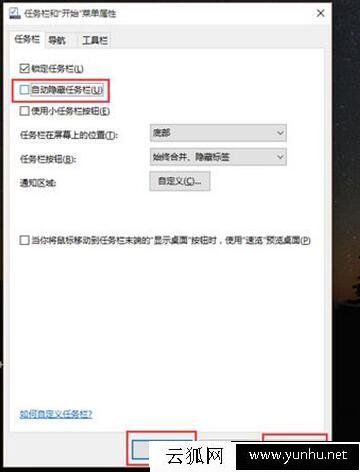
2、如果没有显示任务栏,我们鼠标右击“开始菜单”,找到并点击控制面板。如下图所示:
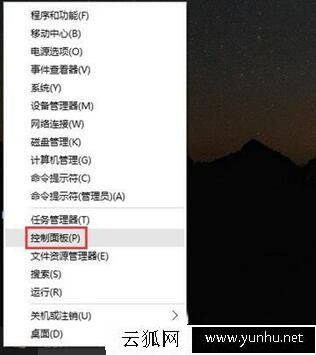
3、在控制面板界面中,将“查看方式修改为“小图标”,点击进入“任务栏和导航”,将“自动隐藏任务栏”的勾选去掉,再按应用后确定,如下图所示:
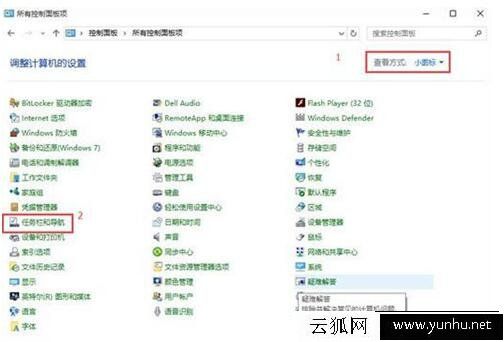
4、如果以上的操作无用的话,可能是因为系统、注册表故障,可以使用第三方工具来尝试修复,或者重新安装系统。
正在阅读:
Win10系统任务栏不见了怎么弄出来?电脑下方任务栏不见了(图文)05-31
2016年广东深圳市纪委遴选公务员考试真题及答案(Word版)11-05
2018年徐州中考英语试卷及答案|2018年江苏徐州中考历史试卷05-21
适合发朋友圈的端午节祝福句子06-21
初中入团志愿书范文500字5篇08-04
2016年幼儿园中秋节猜谜语大全带答案03-07
工作自我鉴定300字范文十篇01-20
教师评职称述职报告示例【三篇】08-26